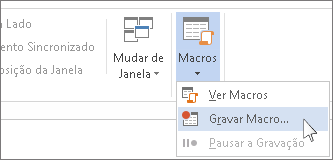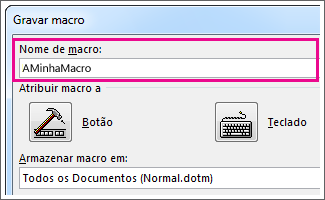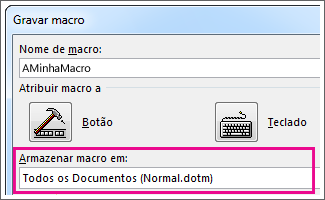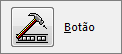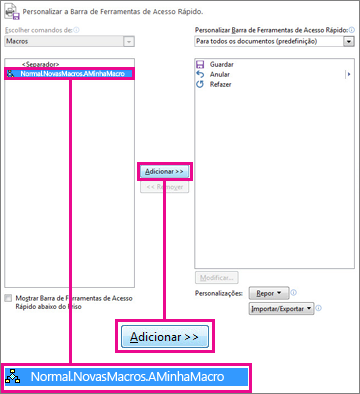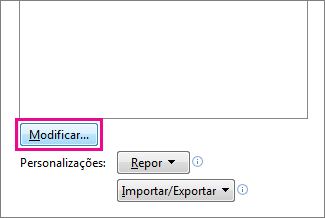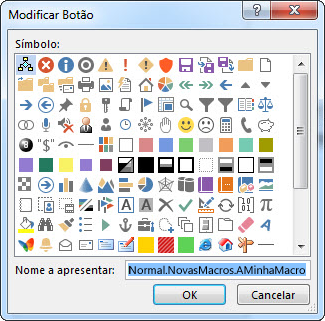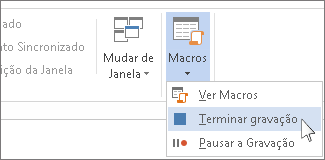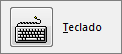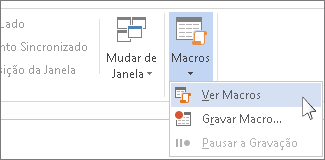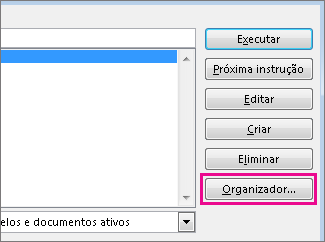No Word, pode automatizar tarefas utilizadas frequentemente ao criar e executar macros. Uma macro é uma série de comandos e instruções que agrupa como um único comando para realizar uma tarefa automaticamente.
Para poupar tempo nas tarefas que faz mais vezes, agrupe os passos numa macro. Primeiro, tem de gravar a macro. Em seguida, pode executar a macro clicando num botão na Barra de Ferramentas de Acesso Rápido ou premindo uma combinação de teclas. Depende da forma com a configurar.
-
Selecione VerMacros > > Gravar Macro.
-
Escreva um nome para a macro
-
Para utilizar esta macro nos documentos que vier a criar, certifique-se de que a caixa Guardar macro em diz Todos os Documentos (Normal.dotm).
-
Para executar a macro ao clicar num botão, selecione Botão.
-
Selecione a nova macro (tem o nome Normal.NewMacros.<o nome da macro>) e selecione Adicionar.
-
Selecione Modificar.
-
Selecione uma imagem de botão, escreva o nome que pretende e selecione OK duas vezes.
-
Agora é altura de gravar os passos. Selecione os comandos ou prima as teclas para cada passo da tarefa. O Word grava os cliques e batimentos de teclas.
Nota: Utilize o teclado para selecionar texto enquanto estiver a gravar a macro. As macros não gravam as seleções efetuadas com um rato.
-
Para parar a gravação, selecione Ver > Macros > Parar Gravação.
O botão da macro aparece na Barra de Ferramentas de Acesso Rápido.
Para executar a macro, selecione o botão .
-
Selecione VerMacros > > Gravar Macro.
-
Escreva um nome para a macro
-
Para utilizar esta macro nos documentos que vier a criar, certifique-se de que a caixa Guardar macro em diz Todos os Documentos (Normal.dotm).
-
Para executar a macro quando prime um atalho de teclado, selecione Teclado.
-
Escreva uma combinação de teclas na caixa Premir tecla de atalho nova.
-
Verifique se essa combinação já está atribuída a outra coisa. Se sim, experimente outra combinação.
-
Para utilizar este atalho de teclado nos documentos que vier a criar, certifique-se de que a caixa Guardar alterações em diz Normal.dotm.
-
Selecione Atribuir.
-
Agora é altura de gravar os passos. Selecione os comandos ou prima as teclas para cada passo da tarefa. O Word grava os cliques e batimentos de teclas.
Nota: Utilize o teclado para selecionar texto enquanto estiver a gravar a macro. As macros não gravam as seleções efetuadas com um rato.
-
Para parar a gravação, selecione Ver > Macros > Parar Gravação.
Para executar a macro, prima as teclas do atalho de teclado.
Para executar uma macro, selecione o botão na Barra de Ferramentas de Acesso Rápido, prima o atalho de teclado ou pode executar a macro a partir da lista Macros .
-
Selecione VerMacros > > Ver Macros.
-
Na lista em Nome da macro, selecione a macro que pretende executar.
-
Selecione Executar.
Para disponibilizar uma macro de um documento em todos os documentos novos, adicione-a ao modelo Normal.dotm.
-
Abra o documento que contém a macro.
-
Selecione VerMacros > > Ver Macros.
-
Selecione Organizador.
-
Selecione a macro que pretende adicionar ao modelo Normal.dotm e, em seguida, selecione Copiar.
-
Selecione Ficheiro > Opções > Personalizar Friso.
-
Em Escolher comandos de, selecione Macros.
-
Selecione a macro que pretende.
-
Em Personalizar o friso, selecione o separador e o grupo personalizado onde pretende adicionar a macro.
Se não tiver um grupo personalizado, selecione Novo Grupo. Em seguida, selecione Mudar o nome e escreva um nome para o seu grupo personalizado.
-
Selecione Adicionar.
-
Selecione Mudar o Nome para selecionar uma imagem para a macro e escreva o nome que pretende.
-
Selecione OK duas vezes.
-
No separador Programador , no grupo Código , selecione Macros.
-
Na caixa Nome da macro, escreva um nome para a macro.
Nota: Se atribuir a uma nova macro o mesmo nome que uma macro incorporada no Word, as novas ações de macro irão substituir a macro incorporada. Para ver uma lista de macros incorporadas, selecione Word Comandos na lista pendente Macros.
-
Na lista Macros em , selecione o modelo ou documento no qual pretende armazenar a macro.
Para disponibilizar a macro em todos os documentos, certifique-se de que seleciona Normal.dotm.
-
Selecione Criar para abrir o visual basic Revisor.
Depois de abrir o visual basic Revisor, poderá querer obter mais informações sobre como trabalhar com Visual Basic for Applications. Para obter mais informações, selecione Ajuda do Microsoft Visual Basic no menu Ajuda ou prima F1.
Para trabalhar rapidamente em tarefas que faz com frequência, na versão de ambiente de trabalho do Word pode agrupar os passos em macros que são executadas com um único clique. No Word para a web, tem de percorrer essas tarefas manualmente.
Se tiver Word, primeiro selecione Abrir no Word para abrir o documento no Word. No canto superior direito da página do browser, selecione Editar > Abrir na Aplicação de Ambiente de Trabalho.

Em seguida, siga as instruções para a versão de ambiente de trabalho do Word.
Quando executar a macro no Word e guardar o documento, verá os resultados da macro quando reabrir o documento no Word para a web.